
- •8 Создание и редактирование таблиц 39
- •9 Рисунки, изображения и фигуры в текстовых документах 44
- •10 Печать документов 46
- •Введение
- •1. Окно Word 2007 и его элементы
- •1.1 Запуск Microsoft Office Word 2007 и начало работы
- •1.2 Окно Microsoft Office Word 2007 и новый ленточный интерфейс.
- •1.3 Панель быстрого доступа
- •1.4 Ленточный интерфейс
- •1.5 Контекстные инструменты
- •1.6 Настройка экрана Word
- •1.7 Просмотр и редактирование свойств документа
- •1.8 Проверка совместимости документа
- •2 Создание текстовых документов в Word 2007
- •2.1 Новый документ
- •2.2 Сохранение текстового документа
- •2.3 Автосохранение
- •2.4 Открытие сохранённых документов
- •2.5 Закрытие документа. Завершение работы в Word.
- •3 Ввод и редактирование текста
- •3.1 Выбор языка
- •3.2 Проверка правописания
- •4 Одно окно Word – два документа. Одновременная работа с несколькими документами
- •5 Защита документов паролем
- •6 Работа с текстом
- •6.1 Выделение элементов текста
- •6.2 Перемещение текста
- •6.3 Копирование текста
- •6.4 Поиск и замена текста
- •7 Оформление текста
- •7.1 Параметры страницы
- •7.2 Нумерация страниц
- •7.3 Разбивка на страницы
- •7.4 Закладки
- •7.5 Форматирование текста
- •7.6 Выбор шрифта
- •7.7 Форматирование абзацев
- •7.8 Расстановка табуляций
- •7.9 Создание сносок
- •7.10 Создание колонтитулов
- •7.11 Создание списков
- •7.12 Вставка специальных символов
- •7.13 Применение границ и заливки
- •7.14 Использование стилей
- •7.15 Создание оглавления
- •8 Создание и редактирование таблиц
- •8.1 Создание таблиц
- •8.2 Ввод текста в таблицу
- •8.3 Форматирование таблицы
- •8.4 Вычисления в таблицах
- •9 Рисунки, изображения и фигуры в текстовых документах
- •9.1 Вставка изображений в текстовый документ
- •9.2 Форматирование рисунков
- •9.3 Фигуры
- •9.4 Диаграммы
- •9.5 Рисунок SmartArt
- •9.6 Надписи в стиле Wordart
- •10 Печать документов
- •10.1 Предварительный просмотр
- •10.2 Печать документа
- •Практическое занятие №1
- •Практическое занятие №2
- •Практическое занятие №3
- •Практическое занятие №4
- •Практическое занятие №5
- •Практическое занятие №6
- •Практическое занятие №7
- •Практическое занятие №8
- •Список использованных источников
- •Методические указания
- •032000.62 Зарубежное регионоведение
- •394005, Воронеж, Московский проспект, 143
1.6 Настройка экрана Word
Настройка экрана определяет способ просмотра документов на экране. Данная опция настраивается на вкладке Вид в группе Режимы просмотра документа, либо запускается через ярлыки режимов просмотра в правом нижнем углу окна Word .
Word позволяет просматривать документ в пяти различных режимах:
Режим разметки страницы (режим по умолчанию) - определяет вывод на экран документа в заданном для печати формате. В этом режиме на правой полосе прокрутки внизу появляются две дополнительные кнопки с двумя стрелками на каждой. Если щелкнуть мышью по кнопке «стрелки вверх», то на экране появится текст предыдущей страницы; если по кнопке «стрелки вниз», - то текст следующей страницы.
Режим чтения - позволяет выполнить масштабирование документа для облегчения его чтения или размещения на экране монитора.
Режим Web-документа - позволяет увидеть, как будет выглядеть документ при просмотре в Интернете.
Режим структуры - отображается схема, используемая для структурной организации документа.
Режим черновика - позволяет сконцентрировать внимание на текстовой информации, содержащейся в документе.
Режимы Web-документа и разметки используются для вставки графики, текстовых рамок, изображений, звуков, видео, текста.
Для быстрого перехода к нужному режиму настройки экрана удобно пользоваться кнопками-переключателями в правом нижнем углу окна.
1.7 Просмотр и редактирование свойств документа
Для перехода в режим просмотра и редактирования свойств документа нужно в подменю Подготовить, которое входит в состав меню кнопки «Office», выбрать команду Свойства. При выполнении данной команды между лентой Word 2007 и линейкой отобразится окно, представленное на рис. 1.19.
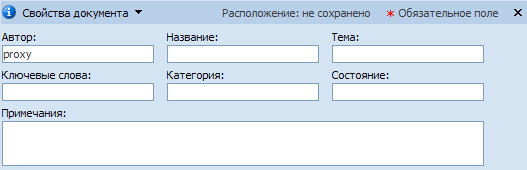
Рис. 1.19. Основные свойства документа
В данном окне содержится информация об основных свойствах документа. Поле Автор заполняется автоматически: в нем отображается имя создателя документа. В информационной строке Расположение показан полный путь к файлу (это значение не редактируется). Все остальные поля заполняются самостоятельно. В поля Название и Тема набираются соответствующие значения, а в поле Ключевые слова можно ввести текст, который кратко описывает (характеризует) документ.
Если пользователь практикует сортировку документов по категориям, то в поле Категория вводится ее название (например, Отчетные документы или Документы для руководства). В поле Состояние можно указать текущий статус документа (например, На согласовании, Черновик, Отработан и т. п.). В поле Примечания можно ввести произвольную информацию, относящуюся к данному документу. Все перечисленные параметры не являются обязательными для заполнения.
При необходимости можно просмотреть и отредактировать дополнительные свойства документа. Для этого нужно нажать кнопку Свойства документа, которая находится в левом верхнем углу окна (см. рис. 1.19) и в открывшемся меню выбрать пункт Дополнительные свойства. В результате откроется окно, изображенное на рисунке 1.20.
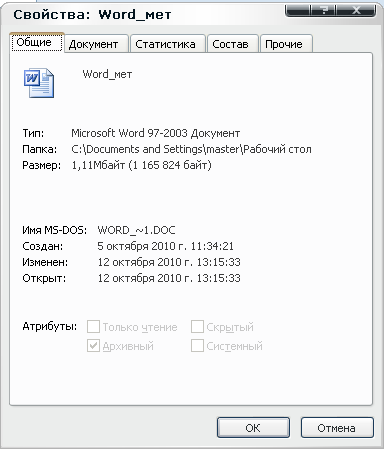
Рис. 1.20. Окно дополнительных свойств документа
Параметры, содержащиеся в окне, сгруппированы на вкладках: Общие, Документ, Статистика, Состав, Прочие.
Вкладка Общие содержит информацию о редактируемом документе: имя, тип файла, его месторасположение и размер, дату создания и изменения и др. С помощью параметров, находящихся на вкладке Документ, определяются свойства файла, позволяющие его идентифицировать. В соответствующих полях указывается название документа, его тема, автор и руководитель, а также наименование учреждения (некоторые из этих параметров присутствуют в окне основных свойств, см. рис. 1.19). При необходимости можно сгруппировать текущий документ с целью облегчения его поиска; также для этого можно использовать поля Ключевые слова и Заметки. На вкладке Статистика можно просмотреть подробные сведения о текущем документе. В поле Статистика указывается количество страниц, абзацев, строк, слов, печатных знаков (без пробелов и с пробелами), а также объем документа в байтах. Также на данной вкладке приводится информация о дате и времени создания документа и внесения в него последних изменений, открытия и времени его последней распечатки. В центральной части вкладки указывается имя автора изменений и общее время редактирования документа с момента его создания. Вкладка Состав включает в себя сведения о частях текущего документа, например, здесь может содержаться перечень глав (разделов и т. п.) документа. На вкладке Прочие определяются значения других параметров, дополнительно характеризующих документ.
